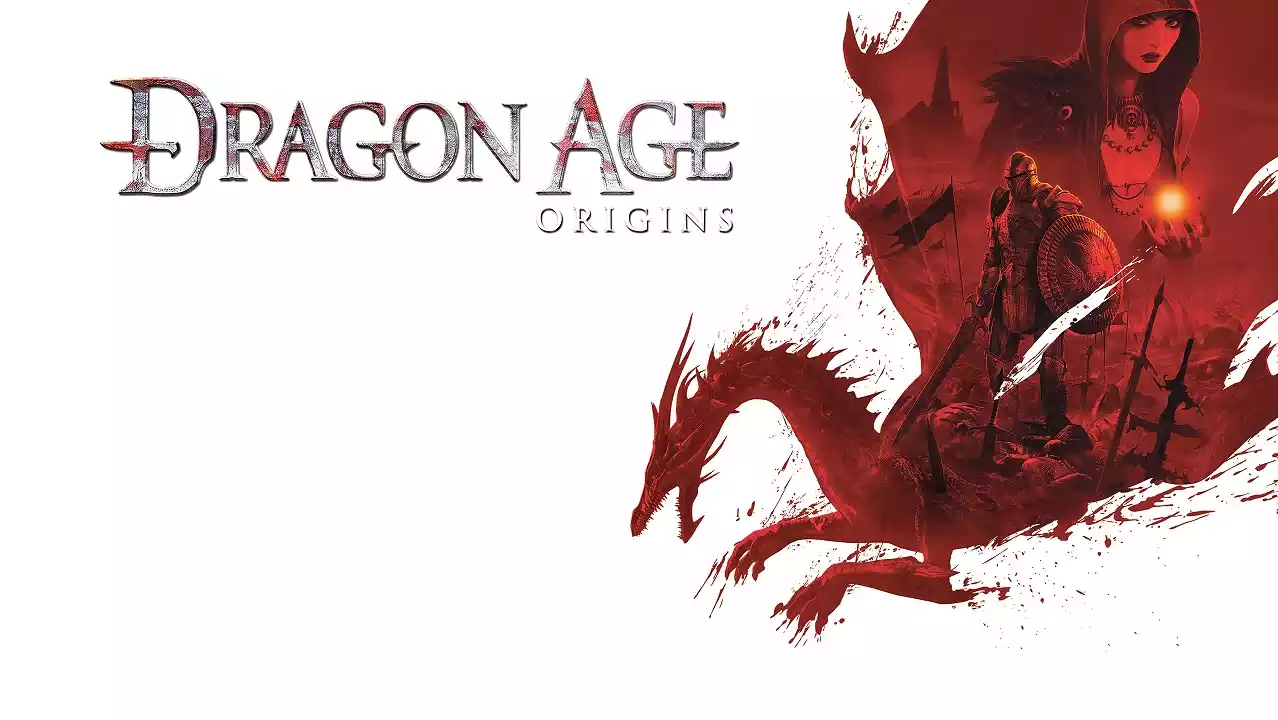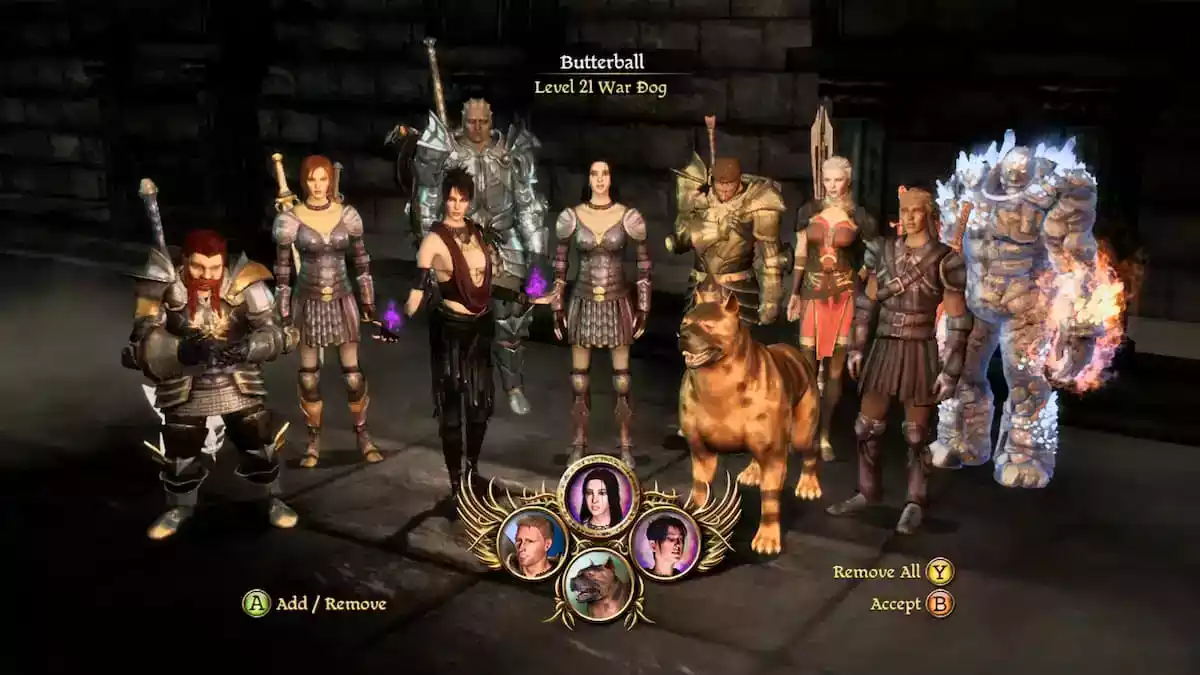Enquanto você explora as diversas combinações de magias em Dragon Age: Origins, pode ser interessante acelerar partes da trama ou se presentear com um pouco de ouro.
Abaixo, você encontrará uma tabela com todos os cheats e comandos de console conhecidos para o jogo:
Todos os cheats e comandos de console em Dragon Age: Origins
Mesmo que você não tenha a intenção de “trapacear”, há uma variedade de comandos úteis disponíveis no console de Dragon Age: Origins que podem melhorar sua experiência de jogo. Desde reunir imediatamente todos os membros do seu grupo até retornar à tela de criação de personagem, esses comandos oferecem ótimas oportunidades para aproveitar ao máximo suas aventuras em Ferelden.
- Relacionado: Todos os Cheats e Trainers do Frostpunk 2
Se, por outro lado, você está aberto a explorar um pouco mais o lado do divertimento e da experiência não convencional, pode se permitir brincar com o enredo do jogo. Com esses comandos, você pode adquirir vários itens poderosos e fortalecer seu personagem em um curto espaço de tempo, ampliando assim suas possibilidades e a maneira como interage com a narrativa.
| Efeito do Código | Código no Console |
|---|---|
| Adiciona um membro ao grupo pelo nome. | runscript zz_addparty [inserir nome] |
| Adiciona Cobre. 1000 Cobre é um Ouro. | runscript zz_money [inserir quantidade] |
| Adiciona à aprovação de um companheiro. | runscript zz_addapproval [inserir nome do companheiro] [inserir quantidade] |
| Adiciona 3 Pontos de Habilidade (você precisará salvar e recarregar). | runscript zz_add_skills3 |
| Adiciona todas as conquistas ao seu perfil de jogador. | runscript cheater |
| Adiciona Jory e Daveth ao seu grupo. | runscript e3_addparty |
| Adiciona os seguintes presentes ao inventário: Botas de Couro Antivano, Luvas Dalish, Amuleto da Mãe de Alistair, Escudo de Duncan, Graça de Andraste, Nug Fofo. | runscript zz_party_addgifts |
| Adiciona as espadas Starfang de uma mão e duas mãos ao seu inventário (você precisa ter o DLC Warden’s Keep). | runscript zz_starmetal_sword |
| Adiciona os presentes sensíveis à trama dos membros do grupo ao seu inventário. | runscript zz_party_addgifts |
| Adiciona o talento ou feitiço que corresponde ao número ao seu personagem. | runscript addtalent [inserir número] |
| Adiciona armadilhas ao seu inventário. | runscript zz_set_trap |
| Adiciona XP ao seu personagem. | runscript addxp [inserir quantidade] |
| Permite quebrar o limite de companheiros do grupo. | runscript zz_addparty |
| Permite iniciar a emboscada no acampamento (e define sua bandeira de trama), e teletransporta você para o primeiro acampamento que você faz. | runscript zz_camp_debug |
| Abre o Menu de Encantamento. | runscript zz_upgrade |
| Faz seu personagem completar um golpe final (baseado na arma que você tiver equipada). | runscript zz_deathblow |
| Cria toda a armadura do Legião Dragonbone. | runscript zz_givearmor |
| Cria um de cada tipo de runa. | runscript zz_createrunes |
| Reúne todos os membros do grupo. | runscript zz_getparty |
| Dá ao jogador 1000 Mana, 1000 Saúde, 50 Força e 50 Destreza. | runscript zz_supercrit player |
| Dá a você um buff de 180 segundos. [Número do atributo] deve ser um número de 1 a 6 (1 sendo Força, 2 sendo Destreza, etc.) | runscript dbg_setattrib [número do atributo] [valor do buff] |
| Modo Deus. | runscript pc_immortal |
| Cura o jogador. | runscript healplayer |
| Mata todas as criaturas hostis na área. | runscript killallhostiles |
| Rebata inimigos e forme um escudo ao redor do seu personagem. | runscript bowlingforferelden |
| Move você para o clímax no Castelo de Redcliffe. | runscript zz_cli_debug |
| Abre a tela de criação de personagem. Isso substituirá seu jogo e você perderá todo o progresso. | runscript zz_char_creation |
| Tela de origem. | runscript chargen |
| Tela de seleção de grupo. | runscript selectparty |
| Inimigos percebidos não podem usar habilidades especiais. | runscript ai abilities 0 |
| Remove todas as lesões do seu grupo. | runscript injury remparty |
| Remove todas as lesões de si mesmo. | runscript injury remall |
| Remove todo o seu grupo. | runscript zz_dropparty |
| Remove o talento com o número de ID escrito do perfil do personagem. | runscript removetalent [inserir número de ID] |
| Redefine o nível, estatísticas, etc., do seu grupo. Adiciona vários itens ao inventário. Remove e destrói todos os itens equipados (itens não equipados também podem ser sobrescritos). | runscript levelparty ? |
| Revela o mapa completo. | runscript zz_reveal_map |
| Inicia um script de teste que permite algumas modificações dos estados da trama e teletransporte. | runscript zz_dlc_debug |
| Inicia o Script de Ajuda de Depuração do Arl Eamon (isso permite a modificação dos estados da trama relacionados e teletransporte). | runscript zz_arl_debug |
| Inicia a interface de geração de personagem. | runscript chargen 0 |
| Inicia a interface de aumento de nível do personagem. | runscript chargen 1 |
| Inicia o Script de Ajuda de Depuração do Círculo de Magos (isso permite a modificação dos estados da trama relacionados e teletransporte). | runscript zz_cir_debug |
| Inicia o Script de Ajuda de Depuração de Denerim (que permite a modificação dos estados da trama relacionados e teletransporte em Denerim e no Landsmeet). | runscript zz_den_debug |
| Inicia a Depuração do Epílogo, que muda os estados da trama e inicia o epílogo imediatamente. | runscript zz_epi_debug |
| Inicia o Script de Ajuda de Depuração de Lothering (isso permite a modificação dos estados da trama relacionados e teletransporte). | runscript zz_lot_debug |
| Inicia o Script de Ajuda de Depuração da Natureza da Besta (isso permite a modificação dos estados da trama relacionados e teletransporte). | runscript zz_ntb_debug |
| Inicia o Script de Ajuda de Depuração do Paragon de sua Espécie (isso permite a modificação dos estados da trama relacionados e teletransporte). | runscript zz_orz_debug |
| Inicia o Script de Ajuda de Depuração do Prelúdio (isso permite a modificação dos estados da trama relacionados e teletransporte). | runscript zz_pre_debug |
| Inicia o Script de Ajuda de Depuração de Encontros Aleatórios (isso permite a modificação dos estados da trama relacionados e teletransporte). | runscript zz_ran_debug |
| Inicia o Urn of Sacred Ashes (isso permite a modificação dos estados da trama relacionados e teletransporte). | runscript zz_urn_debug |
| Inicia o Script de Ajuda de Depuração do Mapa do Mundo (isso permite que você altere os estados da trama principal e finalize qualquer uma das missões principais imediatamente). | runscript zz_wmp_debug |
| Fala com o NPC mais próximo. | runscript zz_talk_nearest |
| Teletransporta o grupo para o Acampamento Dalish. | runscript zz_eurodemo_end |
| Teletransporta o grupo para o fogo de Duncan em Ostagar. | runscript zz_pre_strategy |
| Teletransporta o grupo para Ostagar. | runscript zz_pre_demo2 |
| Teletransporta você para locais aleatórios no mapa atual. | runscript zz_jump_around |
| Teletransporta você para pontos de teletransporte definidos no mapa atual. | runscript zz_jump_around |
| Desativa a IA. | runscript ai off |
| Ativa a IA. | runscript ai on |
| Transforma você em um Mago de Nível 2. | runscript wizard |
| Transforma você em um Ladrão de Nível 2. | runscript rogue |
| Transforma você em um Guerreiro de Nível 2. | runscript warrior |
| Desune todos os equipamentos que seu personagem está vestindo. | runscript zz_economizer |
Como usar o console de comando em Dragon Age: Origins
Embora muitos jogadores já tenham se familiarizado com o uso de consoles de comando ao longo de suas experiências em diversos jogos da série The Sims, Dragon Age: Origins exige um pouco mais de sutileza para ativar essa ferramenta. Ao contrário da abordagem mais direta de outros títulos, aqui você precisará prestar atenção a alguns detalhes para que o console funcione corretamente.
Para começar, é essencial garantir que o console esteja habilitado, o que pode variar conforme a plataforma em que você está jogando. Uma vez ativado, você descobrirá um mundo de comandos que permitem ajustar sua experiência de jogo de maneiras surpreendentes, desde alterar atributos dos personagens até manipular o ambiente ao seu redor.
Etapa 1: Crie um atalho para fácil acesso
Para ativar o console do desenvolvedor em Dragon Age, você precisará seguir algumas etapas simples. Aqui está um guia passo a passo para facilitar o processo:
Criando um Atalho para o Executável do Jogo
- Localize o Executável: Comece navegando até a pasta de instalação do Dragon Age. O caminho padrão geralmente é:
C:\Program Files (x86)\Steam\steamapps\common\Dragon Age\bin_ship\daorigins.exe - Crie um Atalho: Após encontrar o arquivo
daorigins.exe, clique com o botão direito sobre ele e selecione a opção Criar atalho. Essa ação gerará um atalho que você pode mover para a sua área de trabalho.
Habilitando o Console do Desenvolvedor
- Acesse as Propriedades do Atalho: Na sua área de trabalho, localize o atalho que você acabou de criar. Clique com o botão direito sobre ele e escolha Propriedades.
- Adicione o Comando Necessário: Dentro da janela de propriedades, vá até o campo Destino. Após o caminho já existente, adicione a seguinte linha, garantindo que haja um espaço antes de inserir o comando:
-enabledeveloperconsole
O campo deve ficar semelhante a isto:
“C:\Program Files (x86)\Steam\steamapps\common\Dragon Age\bin_ship\daorigins.exe” -enabledeveloperconsole - Finalize as Alterações: Clique em Aplicar e, em seguida, em OK para fechar a janela. Com isso, você configurou com sucesso o atalho para habilitar o console do desenvolvedor.
Etapa 2: ajuste suas combinações de teclas
Agora que o console do desenvolvedor está habilitado em Dragon Age, é essencial atribuir uma tecla para que você possa abri-lo facilmente. Siga este guia para personalizar sua configuração de teclas:
Atribuindo uma Tecla para Abrir o Console do Desenvolvedor
- Localize o Arquivo de Keybindings: Navegue até a seguinte pasta em seu computador:
Documents\BioWare\Dragon Age\Settings
Dentro desta pasta, procure o arquivo chamado keybindings.ini e abra-o com um editor de texto, como o Notepad. - Encontre a Linha do Console: Dentro do arquivo, procure a linha que diz:
OpenConsole_0=Keyboard::Button_GRAVE
Essa linha indica que a tecla GRAVE (a tecla~) está configurada como o atalho para abrir o console. - Escolha Sua Tecla: Se a tecla GRAVE não for de seu agrado ou já estiver em uso, você pode facilmente trocar Button_GRAVE por qualquer outra tecla que desejar. Certifique-se apenas de que a nova tecla não esteja mapeada para outra função no jogo, para evitar conflitos.
Etapa 3: Inicie o jogo
Agora que você configurou tudo corretamente, é hora de carregar Dragon Age: Origins usando o atalho que você criou. Siga estes passos para iniciar o jogo e usar o console do desenvolvedor:
Iniciando o Jogo e Usando o Console
- Inicie com o Atalho: Para começar, sempre inicie o jogo usando o atalho que você criou na sua área de trabalho. Lembre-se de que esse atalho contém o comando “-enabledeveloperconsole” no campo de destino.
- Abra o Console: Uma vez que você esteja no jogo, pressione a tecla que você atribuiu anteriormente para abrir o console (ou use a tecla padrão GRAVE). É importante notar que a janela do console pode não aparecer na tela, e você pode não ver o que está digitando. Isso é totalmente normal, então não se preocupe.
- Digite Seu Comando: Agora, você está pronto para digitar qualquer um dos comandos que desejar. Utilize os comandos da tabela que você encontrou anteriormente e explore as diversas possibilidades que o console oferece.